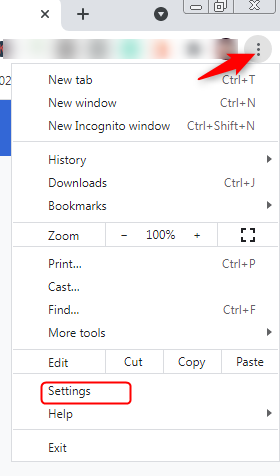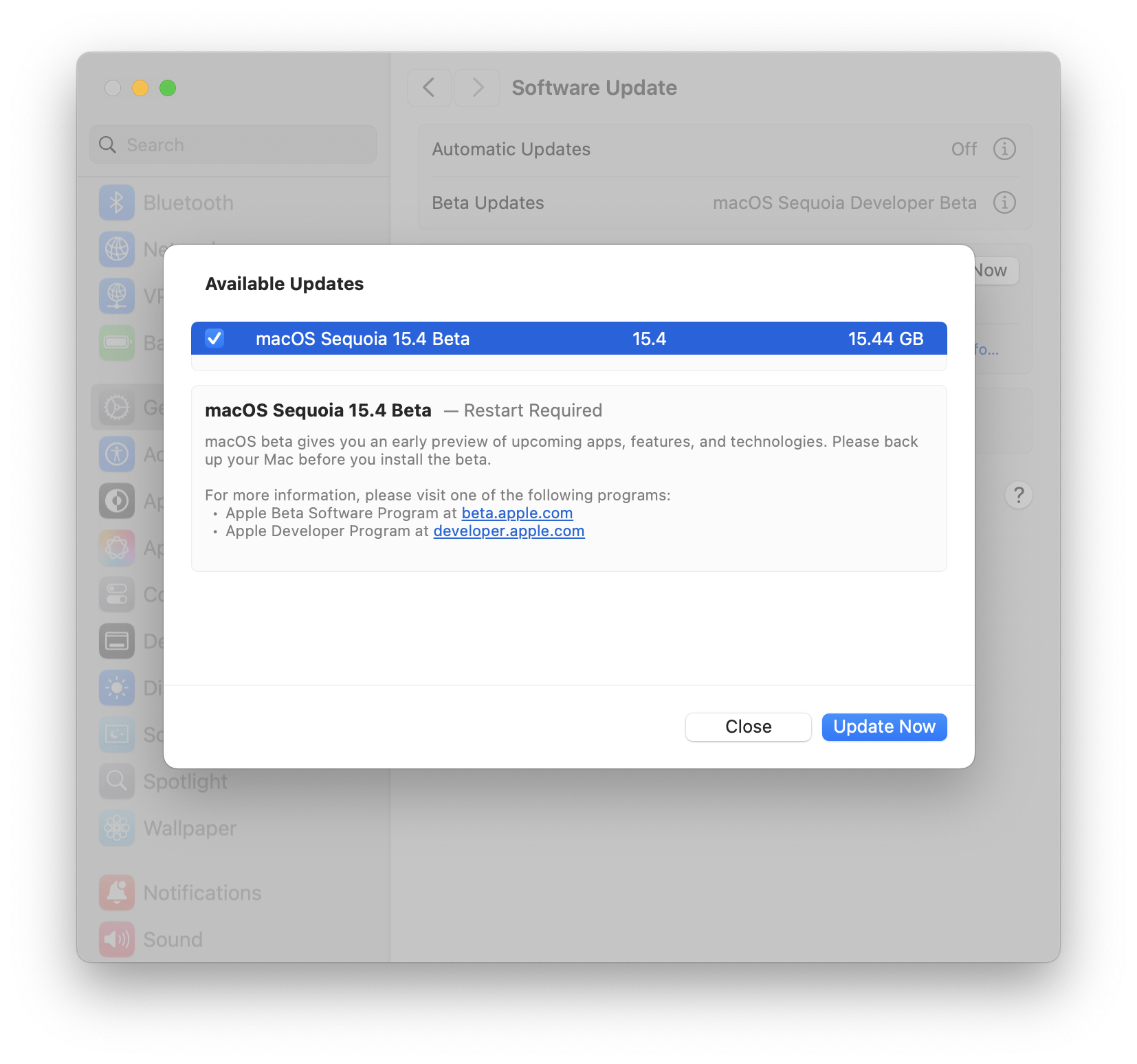充分利用Windows 11桌面時鐘和日曆
Windows 11上的時鐘和日曆實際上可以比您想像的要多得多。您可以通過單擊任務欄上桌面右下角的日期和時間來打開日曆。標準視圖向您顯示了本月
在日曆彈出窗口的右上角,是一個下箭頭。您可以單擊此內容以最大程度地減少日曆,如果您有很多通知可以閱讀並且沒有很大的屏幕,這將很有用。下面是向上和向下按鈕,以在不同月份之間切換日曆。
如果您單擊這些左側的一個月和年,則日曆視圖會更改為當年的月份。您可以單擊這幾個月中的一個以直接切換到它。如果您再次單擊這一年,則視圖將變為當前十年的年份,使您能夠快速選擇不同的一年。

您還可以顯示Windows 11支持的其他日曆。在設置中,選擇時間和語言,然後是日期和時間。在這裡,您將看到一個選項,在任務欄中顯示其他日曆,這是您可以從中選擇其他日曆的下拉菜單。

下面是一個附加的時鐘鏈接。這彈出了一個對話框,您可以在該對話框中指定多達兩個額外的時鐘,以顯示在任務欄上。這些可以適用於世界上任何地方,您可以給他們自定義名稱。

了解如何在Windows 11中找到您的出路,使其更容易使用,以及如何使用Mike Halsey的書來完成PC的更多工作。Windows 11變得容易”,現在從APRESS,,,,亞馬遜,以及所有好的書籍賣家。

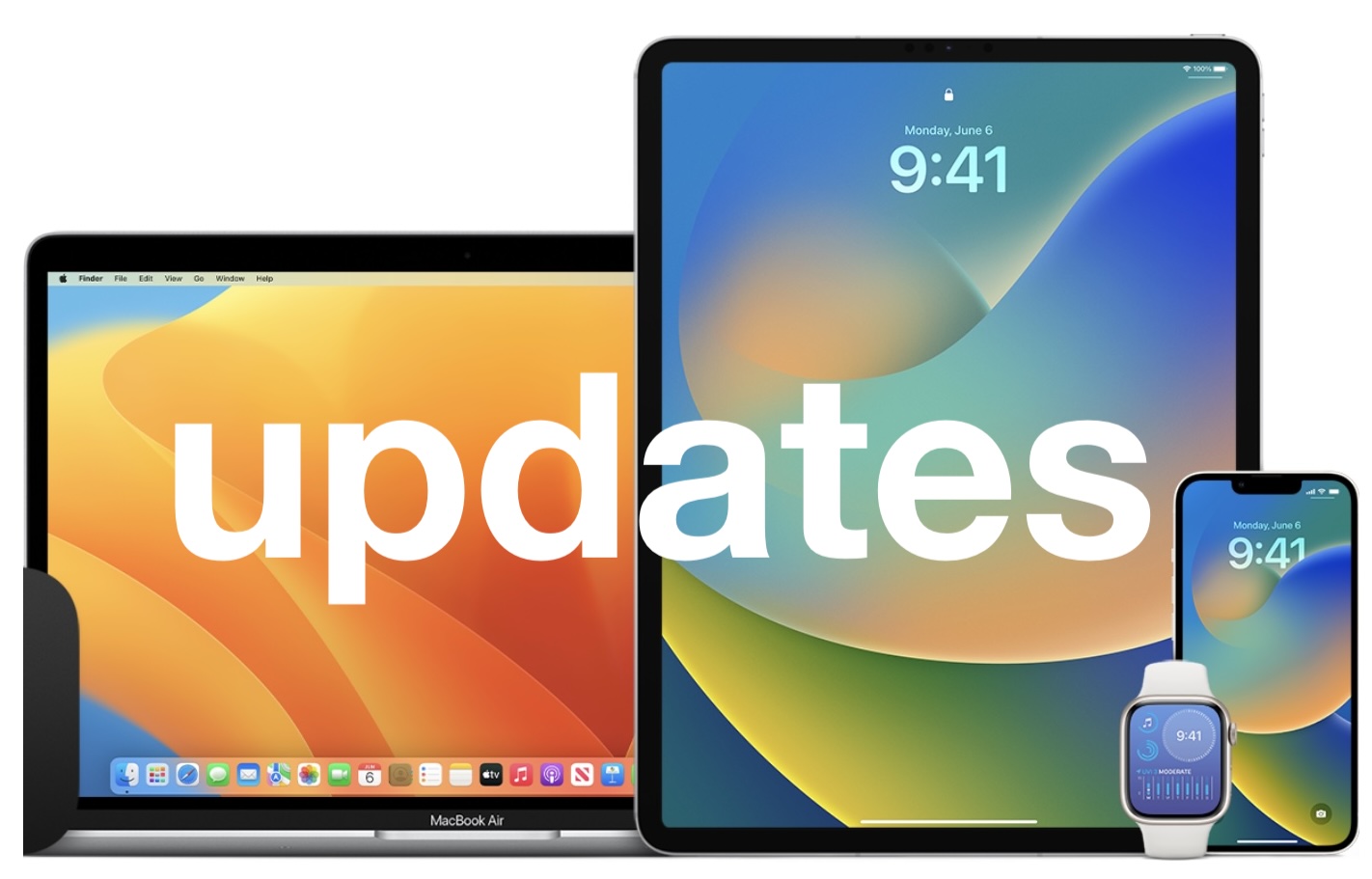

![如何修復iPhone待機模式不起作用[最新指南]](https://pfrlju.com/tech/avilas/wp-content/uploads/cache/2025/04/fix-standby-mode-not-working.jpg)


![最佳口袋妖怪GO DISORD服务器[列表和链接]](https://pfrlju.com/tech/avilas/wp-content/uploads/cache/2025/07/best-pokemon-go-discord-server.jpg)
![iPhone的7个最佳免费屏幕镜像应用程序[易于连接]](https://pfrlju.com/statics/image/placeholder.png)
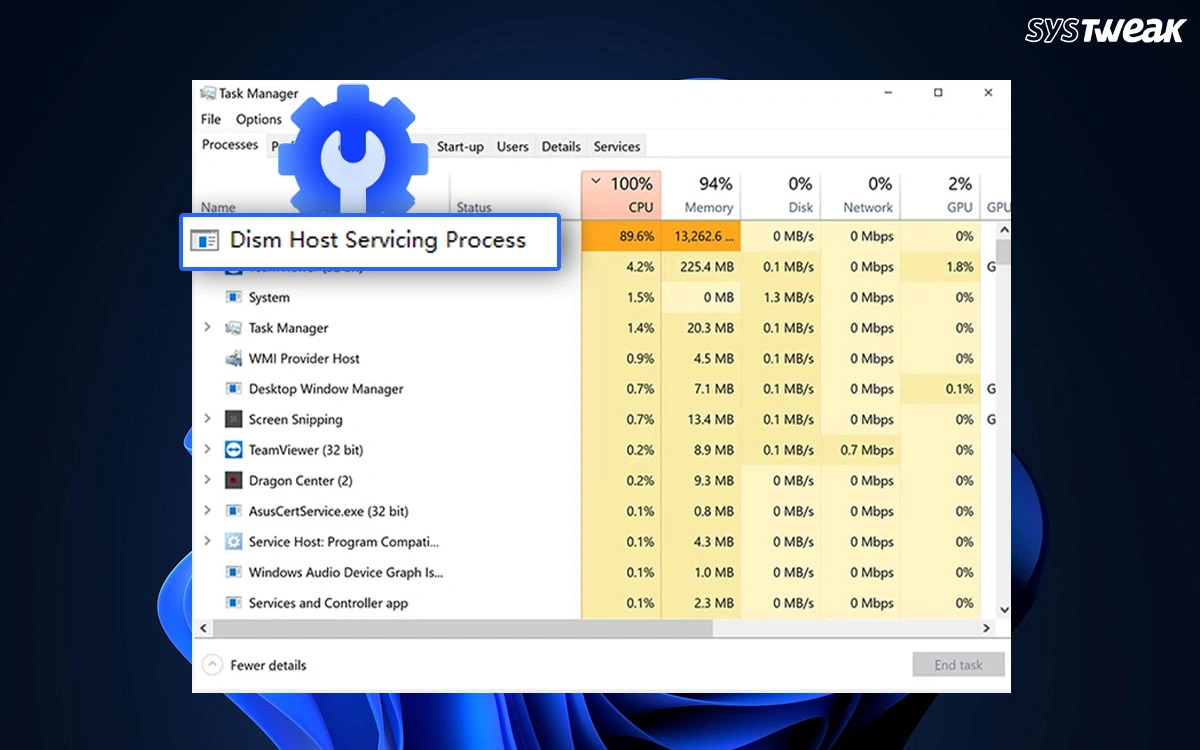
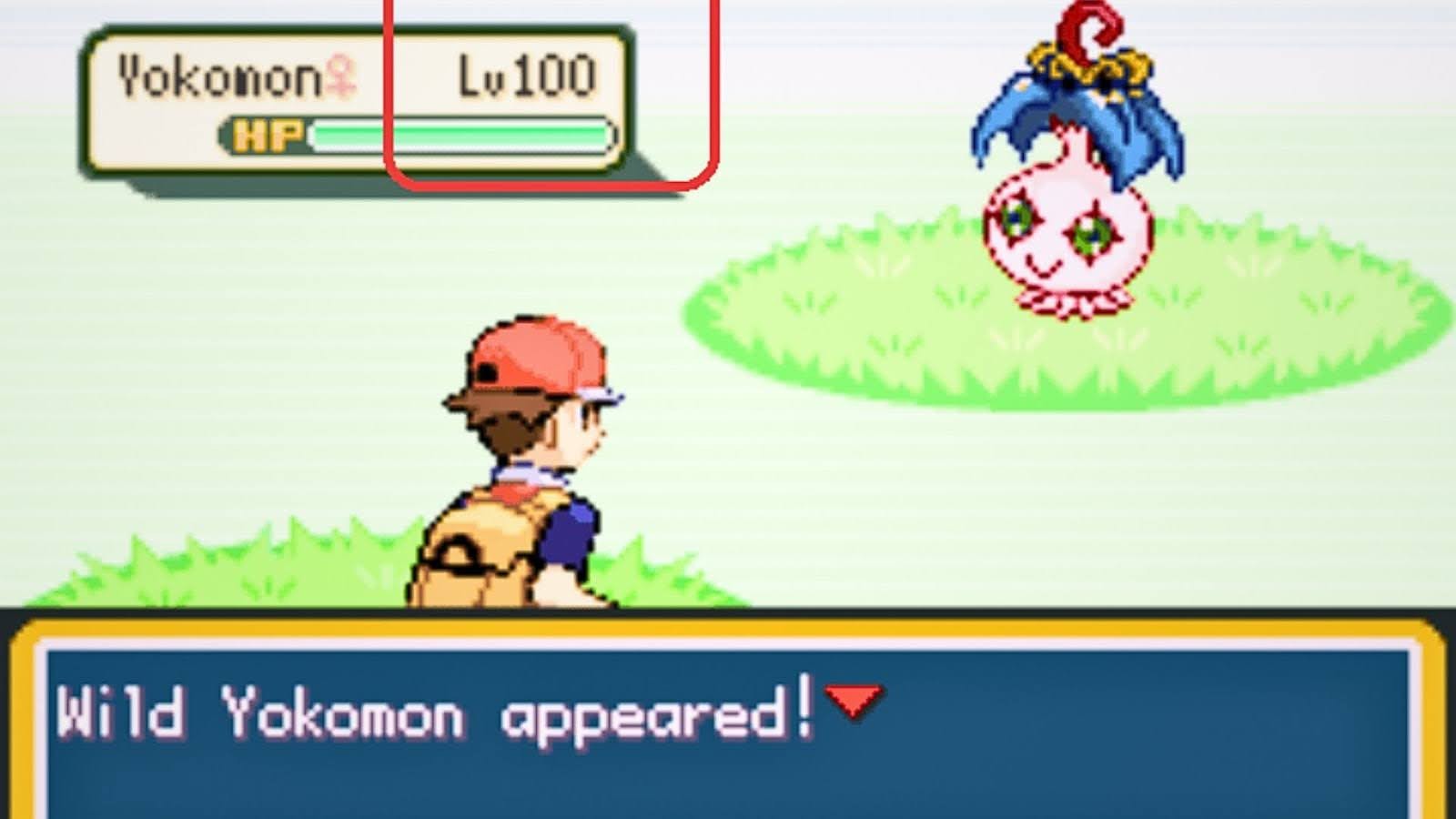
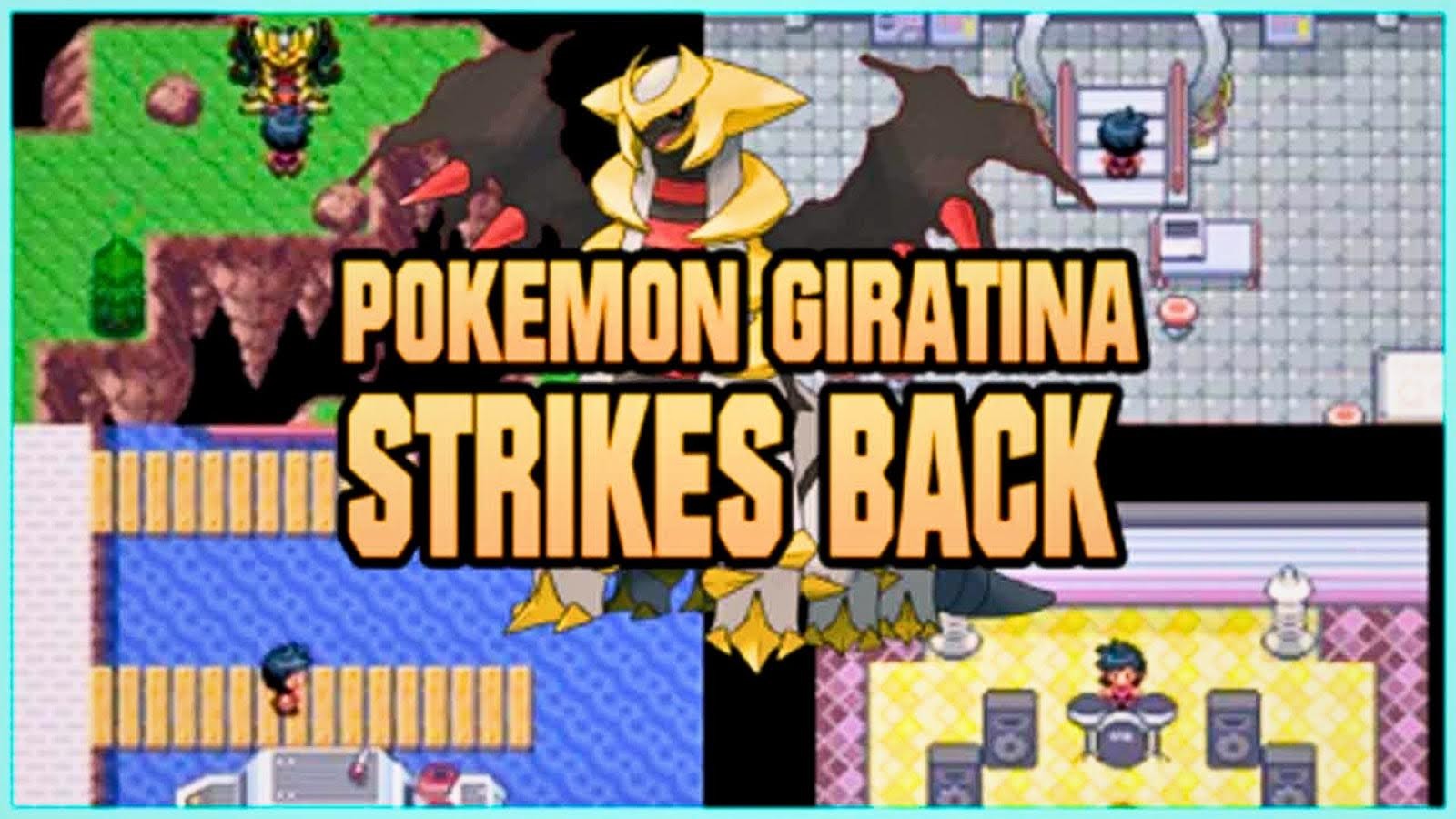
![寵物小精靈稀有糖果作弊2025年[所有系列]](https://pfrlju.com/tech/avilas/wp-content/uploads/cache/2025/06/pokemon-rare-candy-cheat.jpg)